วิธีการโยกย้ายร้านค้า WooCommerce ไปยัง Shopify
เผยแพร่แล้ว: 2022-08-04การย้ายร้านค้าอีคอมเมิร์ซของคุณจาก WooCommerce ไปยัง Shopify อาจดูน่ากลัว แต่ก็ไม่จำเป็น ในโพสต์นี้ เราจะแนะนำคุณตลอดกระบวนการทีละขั้นตอนและแสดงให้คุณเห็นว่าการเปลี่ยนนั้นง่ายเพียงใด ดังนั้น หากคุณกำลังพิจารณาที่จะย้ายร้านค้าออนไลน์ WordPress ของคุณไปยัง Shopify โปรดอ่านต่อไป!
สิ่งที่ครอบคลุมในโพสต์นี้:
- เหตุใดจึงต้องย้ายจาก WooCommerce ไปที่ Shopify
- ตัวเลือกกระบวนการย้ายคืออะไร และข้อดีและข้อเสียคืออะไร
- การย้ายข้อมูลโดยใช้ Store Importer App
- การโยกย้ายด้วยตนเอง
- การโยกย้ายโดยใช้โซลูชันการโยกย้ายตะกร้าสินค้าอัตโนมัติ
- จ้างนักพัฒนาหรือเอเจนซี่
เหตุใดจึงต้องย้ายจาก WooCommerce ไปที่ Shopify
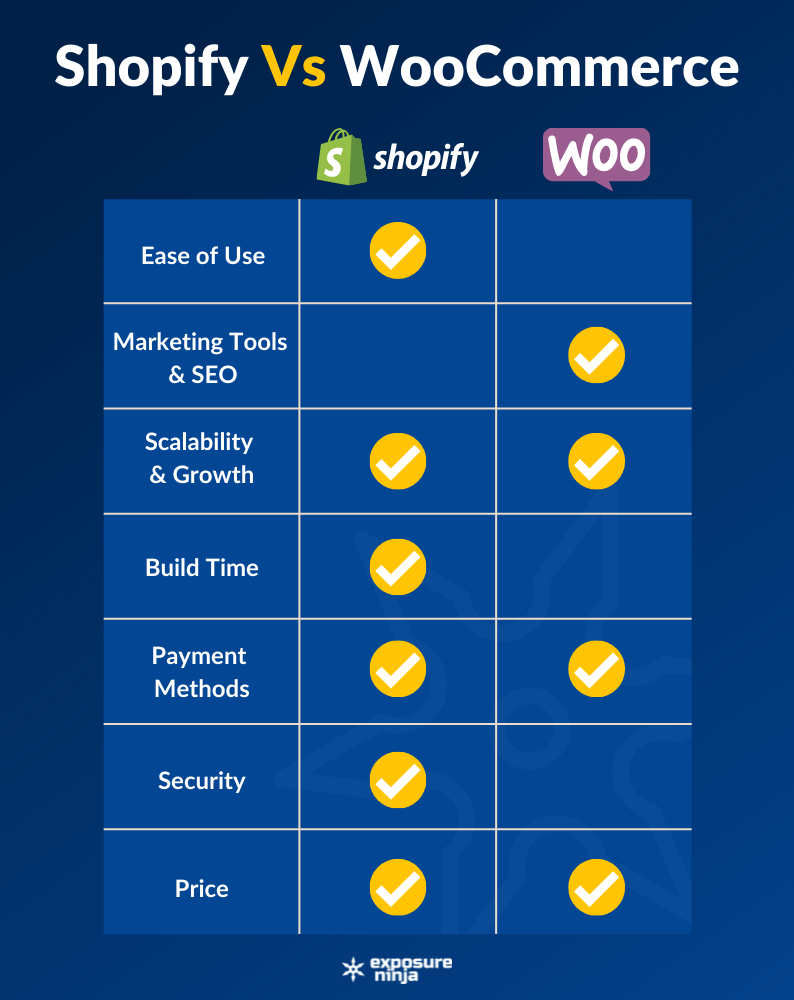
ด้วยการเปิดตัว Shopify store 2.0 ผู้ใช้กำลังค้นหาเหตุผลเพิ่มเติมในการย้ายไปยัง Shopify กลายเป็นหนึ่งในแพลตฟอร์มอีคอมเมิร์ซที่ใช้มากที่สุดอย่างรวดเร็วสำหรับผู้ที่ต้องการทำธุรกิจออนไลน์
Shopify มีผู้ใช้งานมากกว่าสองล้านคนต่อวัน ดังนั้น คุณจะมีความสัมพันธ์ที่ดีหากคุณตัดสินใจย้าย
ก่อนที่จะสำรวจวิธีดำเนินการโยกย้าย WooCommerce ไปยัง Shopify เราจะพิจารณาอย่างรวดเร็วว่าทำไมคุณจึงอาจต้องการเปลี่ยนไปใช้ Shopify
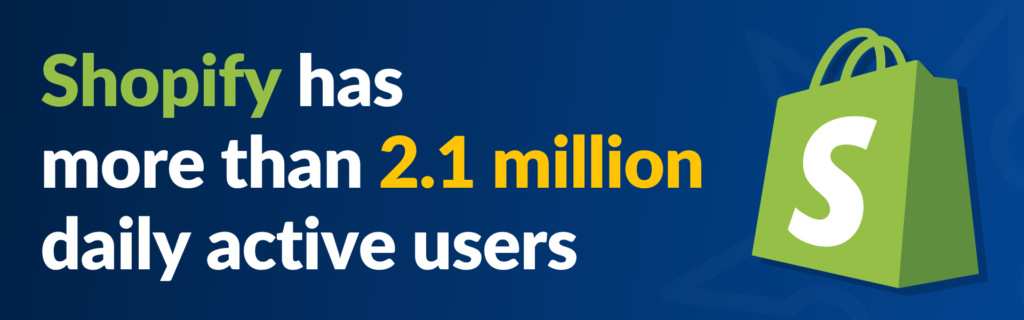
ใช้งานง่าย
Shopify มีธีมสำเร็จรูปมากกว่า 70 แบบที่ปรับแต่งได้ง่าย พร้อมด้วยแอปที่สามารถนำร้านค้า Shopify ของคุณไปสู่อีกระดับในแง่ของฟังก์ชันการทำงาน อาจเป็นได้ว่าร้านค้า WooCommerce มีฟังก์ชันการทำงานที่เหมือนกันมาก สิ่งที่ทำให้ร้านค้า Shopify ของคุณแตกต่างคือการสนับสนุนตลอด 24 ชั่วโมงทุกวันและเรียนรู้แพลตฟอร์ม
ติดตั้งง่าย SEO
ในขั้นต้น ร้าน WooCommerce นั้นอัปเดตได้ง่ายกว่าร้านค้า Shopify ในแง่ของ SEO การอัปเดต 2.0 ใหม่นี้มีตัวเลือกในการรวม Metafields โดยไม่ต้องใช้ API หรือโค้ด เช่นเดียวกับ WooCommerce Shopify มีที่สำหรับคำอธิบายเมตาพร้อมวิธีง่ายๆ ในการเพิ่มส่วนบล็อกหรือข่าวสาร
เติบโตไปพร้อมกับธุรกิจของคุณ
ทั้ง Shopify และ WooCommerce ช่วยให้คุณสามารถปรับขนาดธุรกิจของคุณได้ แต่ถ้าคุณกำลังมองหาวิธีที่ไม่ยุ่งยากในการปรับขนาดแผนธุรกิจของคุณอย่างรวดเร็วเพื่อให้ร้านค้าของคุณเติบโตไปพร้อมกับธุรกิจของคุณ Shopify จะทำให้ง่ายต่อการทำ
ตั้งค่าง่ายมาก
สั้นตรงเวลา? คุณสามารถตั้งค่าร้านค้า Shopify ของคุณได้ภายใน 15 นาทีหากต้องการ จะใช้เวลานานกว่าหากคุณต้องการปรับแต่งร้านค้าของคุณ แต่ก็ยังเป็นแพลตฟอร์มแบบพลักแอนด์เพลย์อยู่มาก
ปลอดภัยและง่ายต่อการชำระเงิน
เป็นอีกครั้งที่ Shopify และ WooCommerce จับคู่ตัวเลือกการชำระเงินได้อย่างเท่าเทียมกัน Shopify ทำให้การตั้งค่าการชำระเงินจาก Visa, Mastercard, Paypal, Google Pay, Apple Pay และอื่นๆ ทำได้ง่ายมาก
Shopify ต่างจาก WooCommerce ตรงที่มีใบรับรอง SSL ในตัว ดังนั้นจึงเป็นเรื่องที่ควรพิจารณาเมื่อตั้งค่าร้านค้าของคุณน้อยลง
มีแผนการกำหนดราคาที่ยืดหยุ่น
Shopify ไม่ใช่ตัวเลือกที่ถูกที่สุด แต่มีแผนราคาหลักสามแผน แผนเริ่มต้น และแผนบวกสำหรับธุรกิจขนาดใหญ่ ซึ่งหมายความว่าไม่ว่าธุรกิจของคุณจะมีขนาดเท่าใด ก็มีแนวโน้มที่จะมีตัวเลือกที่เหมาะกับคุณ
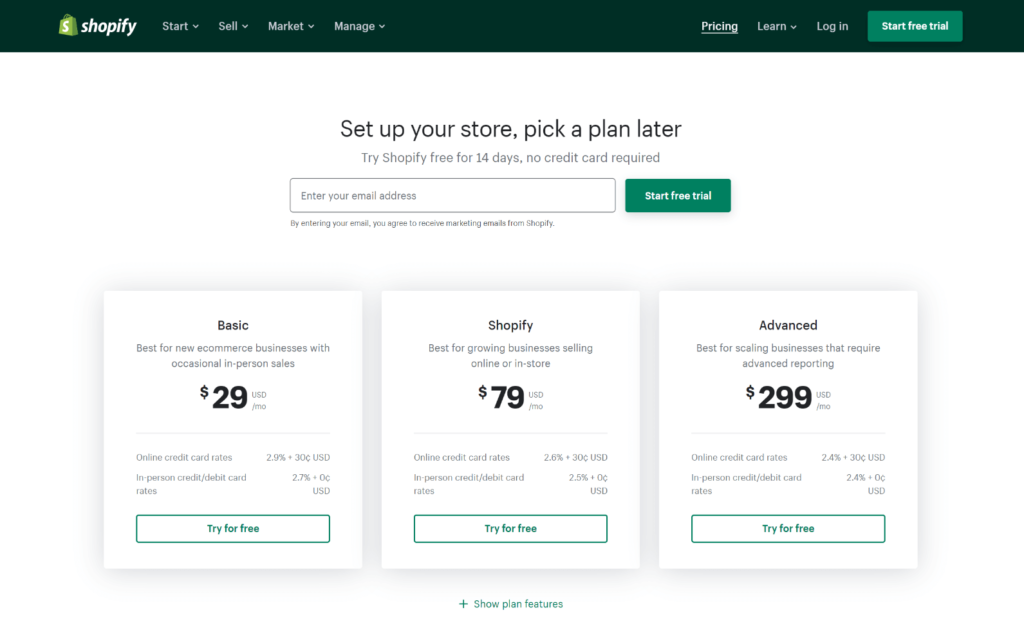
ที่มา: แผนการตั้งราคาของ Shopify
ตัวเลือกกระบวนการย้ายข้อมูลมีอะไรบ้าง และข้อดีและข้อเสียคืออะไร
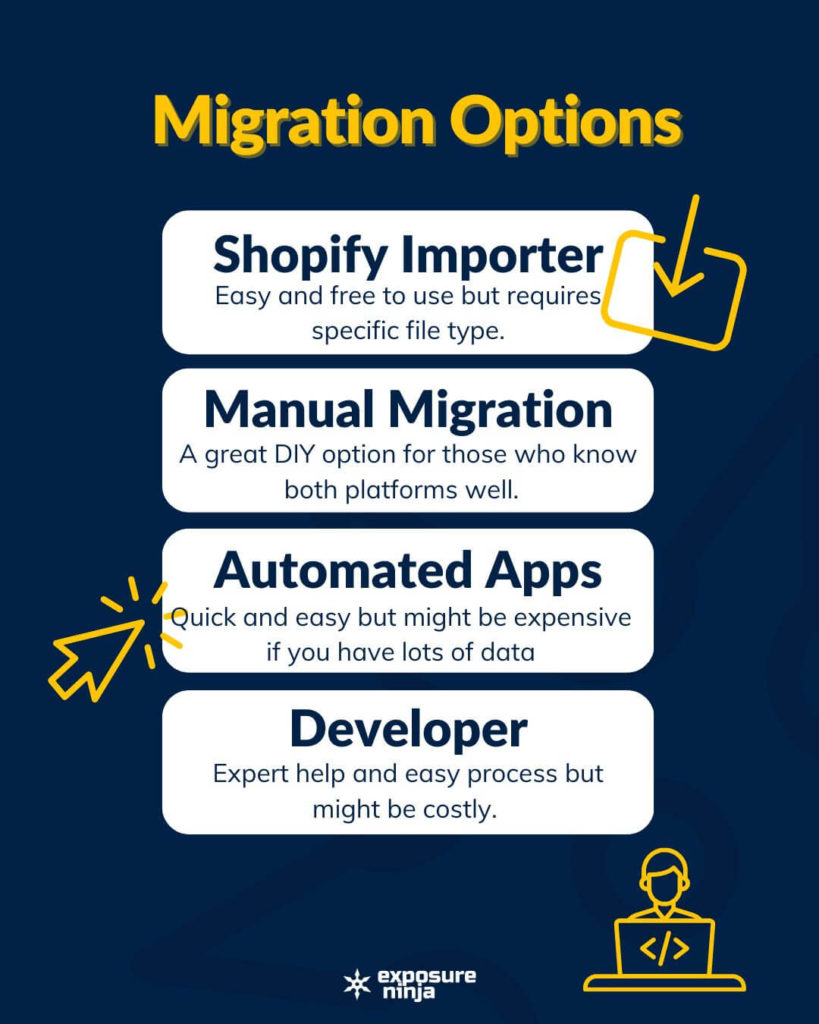
หากคุณตัดสินใจว่าคุณพร้อมที่จะย้าย WooCommerce ไปยัง Shopify คุณจะต้องตัดสินใจว่ากระบวนการย้ายใดเป็นตัวเลือกที่ดีที่สุดสำหรับคุณ มีสี่ตัวเลือกสำหรับคุณ และแต่ละอย่างมีข้อดีและข้อเสียของมัน ซึ่งเราจะพิจารณาในครั้งต่อไป
1. ใช้แอป Shopify ผู้นำเข้า
หากสิ่งนี้สามารถใช้ได้ แสดงว่าเป็นตัวเลือกที่ง่ายที่สุด
แง่บวก
- แค่สามขั้นตอน
- มันง่ายมาก
- ใช้งานได้ฟรี
เชิงลบ
- คุณสามารถใช้ได้ก็ต่อเมื่อคุณมี “ไฟล์ XML เนื้อหาทั้งหมด”
- หากเกิดข้อผิดพลาด จะไม่มีผู้เชี่ยวชาญคอยช่วยเหลือ
2. โยกย้าย WooCommerce ไปยัง Shopify ด้วยตนเอง
ทุกคนสามารถโยกย้ายด้วยตนเองได้ แต่เป็นกระบวนการที่ยุ่งยากและลำบากที่สุด
แง่บวก
- คุ้มค่าและไม่เสียเงินสักบาท
- คุณเป็นผู้ควบคุมการย้ายข้อมูล ซึ่งดีสำหรับการรักษาความปลอดภัย
เชิงลบ
- กระบวนการนี้ใช้เวลานานที่สุดและอาจเป็นเรื่องยากหากคุณไม่รู้ว่ากำลังทำอะไรอยู่
- มีโอกาสเกิดข้อผิดพลาดสูง ดังนั้นหากคุณไม่คุ้นเคยกับทั้งสองแพลตฟอร์ม ให้เตรียมพร้อมที่จะศึกษาโครงสร้างแพลตฟอร์มแต่ละอย่าง
- อีกครั้ง หากมีสิ่งผิดปกติเกิดขึ้น ก็ไม่มีผู้เชี่ยวชาญคอยช่วยเหลือ
อย่า จ้างเอเจนซี่ออกแบบเว็บไซต์จนกว่าคุณจะได้อ่าน eBook นี้แล้ว
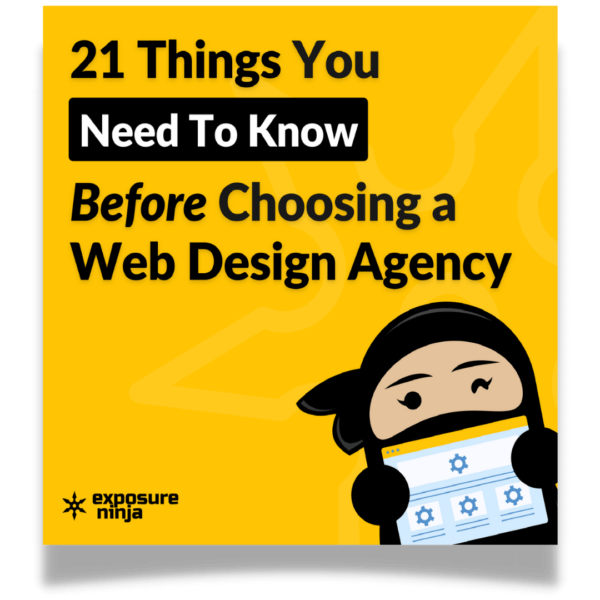
3. ใช้กระบวนการย้ายตะกร้าสินค้าอัตโนมัติ
ส่วนขยายหลายรายการสามารถช่วยให้คุณ ทำกระบวนการย้ายข้อมูลให้เสร็จสมบูรณ์ได้ พวกเขามักจะมาพร้อมกับความช่วยเหลือจากผู้เชี่ยวชาญและทำให้การเคลื่อนไหวตรงไปตรงมามากขึ้น
แง่บวก
- ส่วนใหญ่ปฏิบัติตามกระบวนการสามขั้นตอน
- มีความช่วยเหลือจากผู้เชี่ยวชาญมากมายอยู่ในมือ
- น่าจะมีความปลอดภัยดี
- เป็นไปได้ที่จะย้ายข้อมูลประเภทต่างๆ รวมถึงคำสั่งซื้อ รายละเอียดลูกค้า และตัวเลือกสินค้า
เชิงลบ
- พวกเขาสามารถมีราคาแพง ต้นทุนพื้นฐานส่วนใหญ่ขึ้นอยู่กับจำนวนผลิตภัณฑ์ย่อย บล็อก คำสั่งซื้อ และลูกค้า
- ยังคงสามารถเกิดข้อผิดพลาดได้
4. จ้างเอเจนซี่หรือนักพัฒนา
นี่อาจเป็นตัวเลือกที่ตรงไปตรงมาที่สุดเพราะจะทำให้คุณไม่ต้องยุ่งยากอีกต่อไป
แง่บวก
- ข้อมูลของคุณจะมีน้อย โดยนักพัฒนาหรือเอเจนซี่จะทำทุกอย่าง
- ส่วนใหญ่จะให้การสนับสนุนหลังการขาย ดังนั้นหากคุณอยู่ในการรับประกันและเกิดข้อผิดพลาด คุณจะมีคนช่วยแก้ไข
เชิงลบ
- น่าจะเป็นตัวเลือกที่แพงที่สุด
- คุณไม่ได้เป็นผู้ควบคุมกระบวนการย้าย ดังนั้นคุณจะต้องระมัดระวังในการจ้างคนที่มีขั้นตอนการรักษาความปลอดภัยที่ดี
- นักพัฒนาหรือเอเจนซี่บางรายอาจไม่มีความรู้ที่ดีเกี่ยวกับทั้งสองแพลตฟอร์ม
การย้ายข้อมูลโดยใช้ Store Importer App
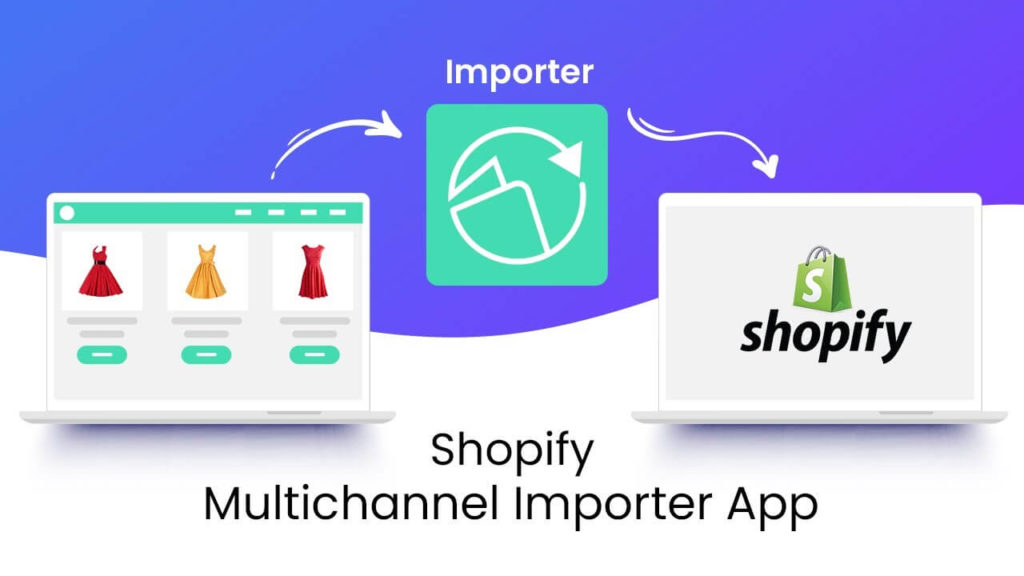
ที่มา: Shopify App Store
หากคุณตัดสินใจใช้ตัวเลือกนี้แล้ว เป็นไปได้ว่าคุณค่อนข้างแน่ใจว่าจะสามารถดาวน์โหลดไฟล์ส่งออกที่จำเป็นได้ เราจะดำเนินการตามขั้นตอนต่างๆ ที่คุณต้องดำเนินการเพื่อย้าย WooCommerce ไปยัง Shopify
ขั้นตอนแรก
ส่งออกข้อมูลร้านค้าของคุณ
- จากผู้ดูแลระบบ WooCommerce ของคุณ ให้คลิกเครื่องมือ > ส่งออก
- เลือกเนื้อหาทั้งหมด
- คลิกดาวน์โหลดไฟล์ส่งออก
ขั้นตอนที่สอง
นำเข้าข้อมูลไปยัง Shopify
- จากส่วน Shopify admin ให้คลิกที่ Apps > Store Importer
- ในหน้า นำเข้าข้อมูลของคุณไปยัง Shopify ให้เลือก WooCommerce จากเมนูแบบเลื่อนลง
- ภายใต้ อัปโหลดไฟล์ ให้คลิก เพิ่มไฟล์ และเลือกไฟล์ที่ส่งออกของคุณ คุณสามารถเลือกไฟล์ CSV ได้มากเท่าที่ต้องการ เมื่อนำเข้าผลิตภัณฑ์ คุณต้องเพิ่มไฟล์ที่ส่งออกสำหรับทั้งเทมเพลต Default และ Bulk Edit เพื่อให้นำเข้าข้อมูลได้อย่างถูกต้อง
- เลือกไฟล์ XML ของ WooCommerce ที่คุณดาวน์โหลด
- คลิก นำเข้าต่อไป > นำเข้า
การจราจรไม่เพียงพอ?
แปลงลูกค้าเป้าหมายไม่เพียงพอใช่ไหม
รับการตรวจทานการตลาดและเว็บไซต์ของคุณฟรีจากทีมผู้เชี่ยวชาญด้านการตลาดดิจิทัลของเรา มูลค่า 197 ปอนด์
โอ้เราบอกว่ามัน ฟรีเหรอ?
ขั้นตอนที่สาม
หากการนำเข้าข้อมูลของคุณทำให้การย้ายข้อมูลสำเร็จ คุณควรใช้เวลาสักครู่เพื่อตรวจสอบข้อมูลที่นำเข้า ความเป็นไปได้บางประการมีการระบุไว้ด้านล่าง:
นำเข้าสำเร็จด้วยการเปลี่ยนแปลง
ซึ่งหมายความว่าทุกอย่างเป็นไปตามแผน ไม่มีอะไรให้คุณทำยกเว้นตรวจสอบข้อมูลที่นำเข้า หากจำเป็น คุณสามารถแก้ไขข้อมูลที่นำเข้าโดยคลิก "ดูรายการ" ในส่วนการตรวจสอบของสรุปการนำเข้า
สินค้าบางรายการไม่สามารถนำเข้าข้อมูลได้
นี่อาจเป็นปัญหาหากผลิตภัณฑ์ของคุณรวมอยู่ในร้านค้า WooCommerce ของคุณ ในกรณีนี้ คุณจะต้องนำเข้าผลิตภัณฑ์ของคุณด้วยตนเอง จากนั้นดาวน์โหลดแอปเพื่อรวมกลุ่มเมื่อนำเข้าแล้ว
สินค้านำเข้าแต่ไม่เผยแพร่
หากคุณเห็นสิ่งนี้ แสดงว่าผลิตภัณฑ์ของคุณอย่างน้อยหนึ่งรายการในร้านค้า WooCommerce ของคุณมีการตั้งค่าการเปิดเผยเป็นซ่อนเมื่อคุณส่งออกไฟล์ วิธีแก้ปัญหาที่ง่ายที่สุดคือต้องตั้งค่าให้มองเห็นได้ก่อนที่คุณจะเริ่มการนำเข้า หรือหากคุณผ่านจุดนั้นไปแล้ว คุณสามารถตั้งค่าสินค้าของคุณให้มองเห็นได้หรือพร้อมใช้งานสำหรับช่องทางการขายภายใน Shopify
นำเข้าตัวเลือกสินค้าไม่สำเร็จ
อีกครั้ง ในกรณีนี้ คุณจะต้องนำเข้าตัวเลือกสินค้าโดยใช้การย้ายข้อมูลด้วยตนเอง ดังนั้น หากคุณมีผลิตภัณฑ์ที่มีตัวเลือกขนาดและสีต่างกัน คุณจะต้องนำเข้าผลิตภัณฑ์ทั้งหมดด้วยตนเอง ในทำนองเดียวกัน จะต้องเพิ่มสิ่งต่าง ๆ เช่น ขนาด ลงในคำอธิบายผลิตภัณฑ์ของคุณ
ผลิตภัณฑ์ดิจิทัล
เป็นไปได้ที่จะย้ายการดาวน์โหลดดิจิทัล แต่จะไม่เผยแพร่โดยอัตโนมัติ สำหรับข้อมูลผลิตภัณฑ์ดาวน์โหลดดิจิทัล ให้ดาวน์โหลดแอป Digital Downloads แล้วทำตามขั้นตอน
การโยกย้ายด้วยตนเอง
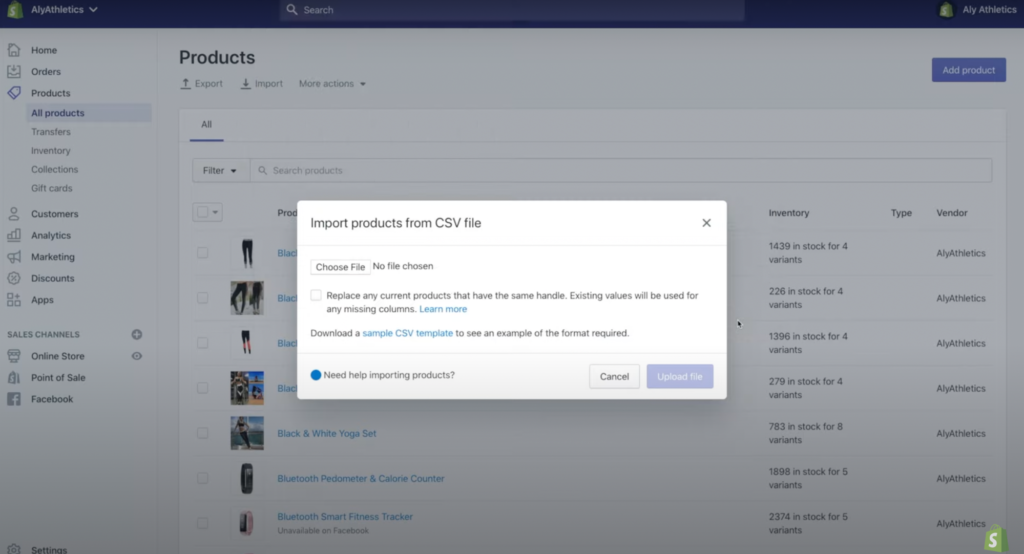
ดังที่เราได้กล่าวไว้ก่อนหน้านี้ นี่เป็นกระบวนการที่ใช้เวลานาน ดังนั้นเราจะครอบคลุมเฉพาะขั้นตอนที่จำเป็นที่นี่เท่านั้น เพื่อให้คุณตัดสินใจได้ว่านี่เป็นเส้นทางที่เหมาะกับคุณหรือไม่
สำหรับคำอธิบายทีละขั้นตอนโดยละเอียด โปรดดูคู่มือที่เว็บไซต์ Shopify

ขั้นตอนที่ 1: กำหนดการตั้งค่าการดูแลระบบพื้นฐานของคุณ
สิ่งนี้ทำให้มั่นใจได้ว่าข้อมูลร้านค้าทั้งหมดของคุณเป็นปัจจุบัน และทำความคุ้นเคยกับบัญชีของคุณ รายละเอียดการเรียกเก็บเงิน และการตั้งค่าการเข้าสู่ระบบของพนักงาน
ขั้นตอนที่ 2: จัดระเบียบข้อมูลของคุณ
ควรทำการดูแลทำความสะอาดก่อนที่คุณจะเริ่มนำเข้า ตัดสินใจว่าจะนำเข้าผลิตภัณฑ์ใด จากนั้นจึงรวบรวมทุกอย่างเป็นไฟล์ CSV
ขั้นตอนที่ 3: นำเข้าสินค้าโดยใช้ไฟล์ CSV
เมื่อคุณเตรียมไฟล์ CSV แล้ว คุณจะพบตัวเลือกการนำเข้าในส่วนผลิตภัณฑ์ของร้านค้าของคุณ ค้นหาคำแนะนำแบบเต็มได้ที่นี่
ขั้นตอนที่ 4: นำเข้าลูกค้าโดยใช้ไฟล์ CSV
คุณสามารถนำเข้าได้เฉพาะไฟล์ของลูกค้าที่มีขนาดไม่เกิน 1MB ดังนั้นคุณอาจต้องใช้หลายไฟล์ ค้นหาคำแนะนำแบบเต็มได้ที่นี่
ขั้นตอนที่ 5: จัดระเบียบผลิตภัณฑ์ของคุณหลังจากการโยกย้าย
ตรวจสอบผลิตภัณฑ์ทั้งหมดของคุณ รวมถึงคำอธิบายผลิตภัณฑ์และเมตา สร้างคอลเลกชัน เมนูดรอปดาวน์ และทำความคุ้นเคยกับสินค้าคงคลังของคุณ
ขั้นตอนที่ 6: เลือกธีมของคุณ
บิตนี้ควรจะตรงไปตรงมา เพิ่มธีมที่คุณเลือกจากร้านค้าธีม Shopify
ขั้นตอนที่ 5: ตั้งค่าโดเมนของคุณ
ซื้อโดเมนผ่านร้านค้า Shopify หรือกำหนดโดเมนที่มีอยู่ของคุณใหม่
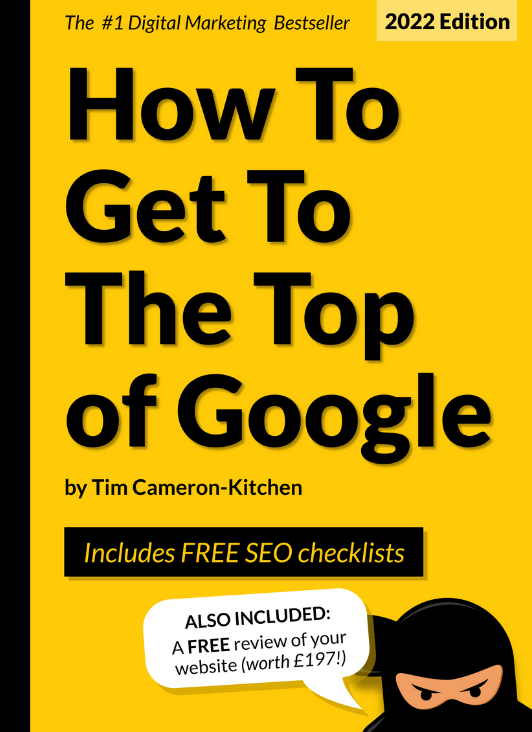
ไปที่ด้านบนสุดของ Google ฟรี
การโยกย้ายโดยใช้โซลูชันการโยกย้ายตะกร้าสินค้าอัตโนมัติ
มีแอพและส่วนขยายหลายตัวที่คุณสามารถเลือกเพื่อช่วยโยกย้าย WooCommerce ไปยัง Shopify เราได้เลือกแอพผู้นำเข้าร้านค้ายอดนิยม LitExtension เพื่อพิจารณาอย่างใกล้ชิดยิ่งขึ้น
ขั้นตอนที่ 1: เลือกแผน LitExtension ของคุณ
จำนวนเงินที่คุณจ่ายจะขึ้นอยู่กับจำนวนสินค้า บล็อก ลูกค้า และคำสั่งซื้อ
ขั้นตอนที่ 2: ตั้งค่ารถเข็นต้นทางและรถเข็นเป้าหมาย
เลือก WooCommerce เป็นร้านค้าต้นทางและ Shopify เป็นร้านค้าเป้าหมาย และทำตามคำแนะนำง่ายๆ ในการตั้งค่าเหล่านี้
ขั้นตอนที่ 3: เลือกข้อมูลของคุณ
เลือกผลิตภัณฑ์ หมวดหมู่ ลูกค้า คำสั่งซื้อ และบล็อกที่คุณต้องการนำเข้า
ขั้นตอนที่ 4: เรียกใช้การโยกย้าย
แอปจะเรียกใช้การย้ายข้อมูลให้กับคุณและให้ตัวเลือกในการตั้งค่าการเปลี่ยนเส้นทางและล้างข้อมูลที่มีอยู่ของคุณ
จ้างนักพัฒนาหรือเอเจนซี่
การจ้างนักพัฒนาหรือทั้งหน่วยงานเพื่อเรียกใช้การโยกย้าย WooCommerce ไปยัง Shopify เป็นวิธีที่ง่ายที่สุดในการโยกย้ายข้อมูลร้านค้า WooCommerce ของคุณไปยังร้านค้า Shopify ใหม่ของคุณ
สิ่งสำคัญคือต้องสังเกตว่าไม่ใช่นักพัฒนาทั้งหมด ดังนั้นไม่ใช่ทุกหน่วยงาน ที่ถูกสร้างขึ้นอย่างเท่าเทียมกัน การเลือกสิ่งที่ใช่อาจสร้างความแตกต่างระหว่างประสบการณ์ที่ราบรื่นและไม่ยุ่งยาก กับความรู้สึกราวกับว่าคุณเสียเงินและตัดสินใจผิด
ต่อไปนี้คือสิ่งที่ควรพิจารณาเมื่อเลือกผู้ที่จะย้ายข้อมูลของคุณ
1 นักพัฒนาหรือเอเจนซี่?
คุณแค่มองหาคนที่จะย้ายรูปภาพและข้อมูล WooCommerce เช่น ลูกค้า คำสั่งซื้อ และแท็กผลิตภัณฑ์ใช่หรือไม่ หรือคุณกำลังมองหาแนวทางแบบองค์รวมมากขึ้นในการตั้งค่าร้านค้าออนไลน์ของคุณ?
หากเป็นอย่างหลัง เอเจนซี่อาจเป็นตัวเลือกที่ดีกว่าสำหรับการโยกย้าย Shopify ของคุณ พวกเขาควรจะสามารถให้คำแนะนำเกี่ยวกับแนวทางปฏิบัติที่ดีที่สุดสำหรับ SEO สำหรับร้านค้า Shopify ของคุณ รวมทั้งช่วยคุณตั้งค่าธีมและปรับแต่งการออกแบบของคุณ
ฟังพอดแคสต์ของเราบน Shopify SEO สำหรับผู้เริ่มต้น หากคุณต้องการลองด้วยตัวเอง
คุณมีงบประมาณเท่าไร?
เอเจนซี่ให้คุณเข้าถึงทีมผู้เชี่ยวชาญ ดังนั้นค่าใช้จ่ายของพวกเขาจึงสะท้อนถึงสิ่งนี้ หากคุณยินดีที่โปรเจ็กต์จัดการการย้ายข้อมูลของ Shopify การค้นหานักพัฒนาซอฟต์แวร์อาจคุ้มค่ากว่าเล็กน้อย
สิ่งนี้ไม่เป็นความจริงเสมอไป! มีเอเจนซี่ที่สมเหตุสมผล และมีนักพัฒนาที่มีค่าใช้จ่ายสูงเช่นกัน ดังนั้นควรหาข้อมูลให้ดีและแน่ใจว่าคุณไม่ได้ประนีประนอมกับประสบการณ์ ซึ่งจะนำเราไปสู่ประเด็นต่อไป
พวกเขาเป็นพาร์ทเนอร์ของ Shopify หรือไม่
พาร์ทเนอร์ของ Shopify คือชุมชนของนักพัฒนาแอป นักพัฒนาร้านค้า และเอเจนซีที่ทำงานร่วมกับ Shopify เป็นประจำ พวกเขาอาจคุ้นเคยกับแพลตฟอร์มอีคอมเมิร์ซอื่น ๆ ซึ่งจะเป็นโบนัส
สถานการณ์ในอุดมคติคือการหาคนที่รู้จักทั้งแพลตฟอร์ม Shopify และ WordPress เป็นอย่างดี
พวกเขาสามารถแสดงบทวิจารณ์ได้หรือไม่?
ที่จริงแล้ว บางครั้งคุณสามารถหานักพัฒนาที่ยอดเยี่ยมซึ่งเพิ่งเริ่มต้นและไม่มีบทวิจารณ์มากมาย แต่ถ้าคุณต้องการรู้สึกปลอดภัยในการทำงานกับใครสักคนที่รู้ว่าพวกเขากำลังทำอะไรอยู่ ลองดูรีวิวของพวกเขาใน Google และ Facebook หรือขอให้พวกเขาแบ่งปันบางอย่างกับคุณ
พวกเขาให้การสนับสนุนหลังการขายหรือไม่?
แม้ว่านักพัฒนาหรือเอเจนซี่ของ Shopify จะทำงานเพิ่มเติมโดยไม่คิดค่าใช้จ่ายก็ไม่สมเหตุสมผล แต่ส่วนใหญ่จะมีระยะเวลาการรับประกันตามสัญญาที่ช่วยให้คุณทราบว่าพวกเขาจะให้การสนับสนุนมากน้อยเพียงใดหลังจากการโยกย้าย WooCommerce ไปยัง Shopify ของคุณเสร็จสิ้น
ตัวอย่างเช่น อาจเป็นความคิดเห็นหลายรอบ หรือ 30 วันเพื่อรายงานปัญหาใดๆ การสนับสนุนหลังการขายนี้มีความสำคัญ เนื่องจากหมายความว่าคุณจะรู้สึกได้รับการสนับสนุนหลังจากการนำเข้าของคุณเสร็จสมบูรณ์ ไม่ว่าจะเป็นเพราะคุณมีคำถามหรือมีสิ่งผิดปกติเกิดขึ้นบนไซต์อีคอมเมิร์ซของคุณ
คุณสามารถเสนอเวลาได้มากแค่ไหน?
หากคุณตัดสินใจว่านักพัฒนาซอฟต์แวร์หรือเอเจนซีเหมาะสำหรับคุณ อาจเป็นไปได้ที่จะลดเวลาตอบสนองหรือค่าใช้จ่ายด้วยการทำงานเบื้องหลังด้วยตนเอง
ซึ่งหมายความว่าคุณต้องแน่ใจว่าแผงการดูแลระบบ WordPress ของคุณมีระเบียบ คุณได้ลบข้อมูลร้านค้าใดๆ ที่คุณไม่ต้องการ และคุณได้สร้างบรีฟที่มีข้อมูลสำคัญ
นี่อาจเป็นข้อมูลอย่างเช่น รายการสินค้าที่มีตัวแปร ชุดรวม ว่าคุณต้องการแท็กสินค้านำเข้าหรือไม่ และข้อมูลอย่างเช่น ราคาจัดส่งและคำอธิบายเมตา
ยิ่งคุณให้ข้อมูลเพิ่มเติมเกี่ยวกับเว็บไซต์ที่มีอยู่ได้มากเท่าใด งานก็จะยิ่งชัดเจนขึ้นสำหรับนักพัฒนาหรือเอเจนซี และควรมีพื้นที่สำหรับข้อผิดพลาดน้อยลง
นักพัฒนาและเอเจนซี่บางรายอาจต้องการให้คุณดำเนินการนี้ต่อไป และจะเห็นว่าเป็นส่วนหนึ่งของบทสรุปลูกค้าของคุณสำหรับพวกเขา
หากเป็นกรณีนี้ ก็ไม่ใช่เรื่องเลวร้ายเพราะมีแนวโน้มว่าจะลดจำนวนการติดต่อที่พวกเขาต้องการกับคุณหลังจากจุดนี้ ซึ่งหมายความว่าคุณไม่จำเป็นต้องมีส่วนร่วมจนกว่าพวกเขาจะย้ายไซต์ของคุณสำเร็จ
เรียนรู้เพิ่มเติมเกี่ยวกับบริการพัฒนาอีคอมเมิร์ซของ Exposure Ninja สำหรับ WordPress และร้านค้าออนไลน์ของ Shopify (และบริการ Shopify SEO ด้วย)
สิ่งที่ต้องอ่านต่อไป
- แพลตฟอร์มอีคอมเมิร์ซที่ดีที่สุดที่จะใช้
- Shopify vs WooCommerce – อันไหนดีที่สุดสำหรับคุณ?
- วิธีสร้างกลยุทธ์การตลาดของ Shopify ที่ชนะ
- คู่มือ PPC สำหรับร้านค้าอีคอมเมิร์ซ Shopify
- 11 สิ่งที่คุณต้องรู้ก่อนเลือกเอเจนซี่ออกแบบเว็บไซต์
- 6 วิธีในการเพิ่มยอดขายร้านอีคอมเมิร์ซของคุณ
